随着科技的不断发展,手机已经成为人们生活中不可或缺的一部分,随之而来的是对手机待机时间的需求也越来越高。毫无疑问iPhone作为世界上最受欢迎的智能手机之一,其待机时间的优化对于用户来说至关重要。了解如何调整iPhone的待机时间以达到更好的使用体验就显得尤为重要了。本文将探讨一些优化iPhone待机时间的方法,帮助读者更好地利用手机,并延长电池寿命。
iPhone苹果待机时间如何优化
具体步骤:
1.首先当然是打开手机,如果有账户密码输入进入手机页面
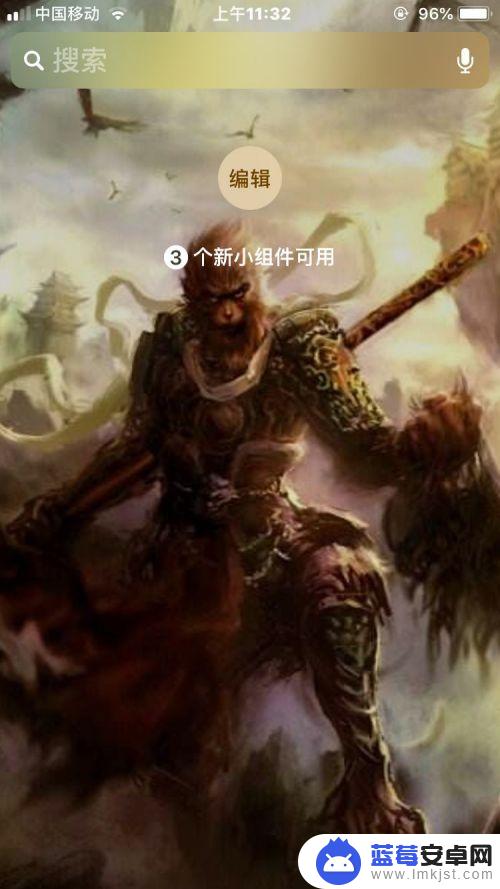
2.在苹果的手机上滑到——设置——这个选项的页面并点击设置图标
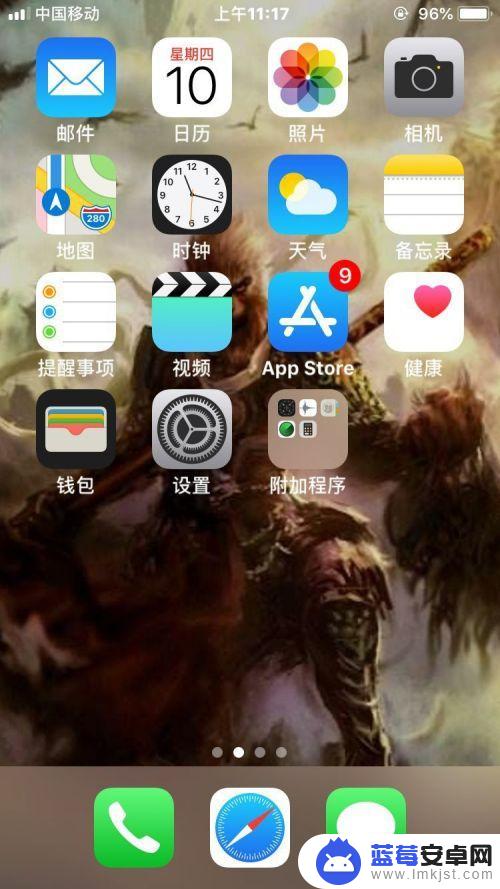
3.点击完成设置图标后——进入设置主界面——显示与亮度——点击该选项
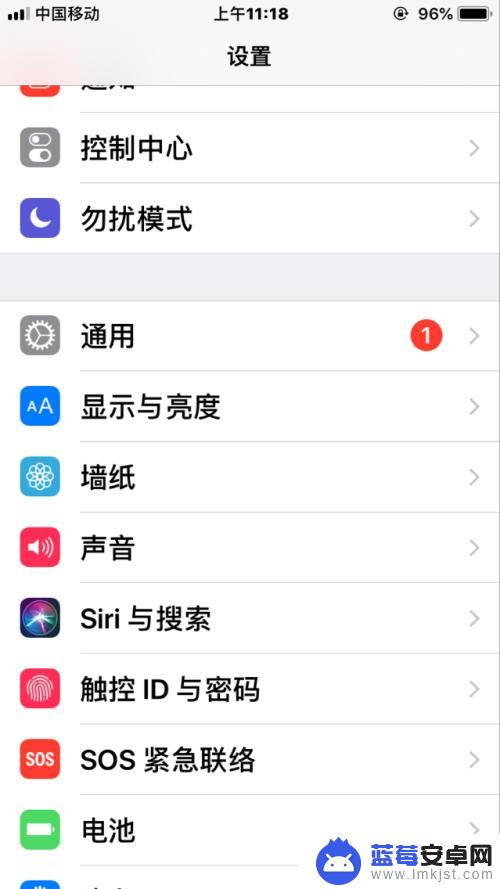
4.点击完成显示与亮度选项后——再点击该选项里面的——自动锁定——点击该选项
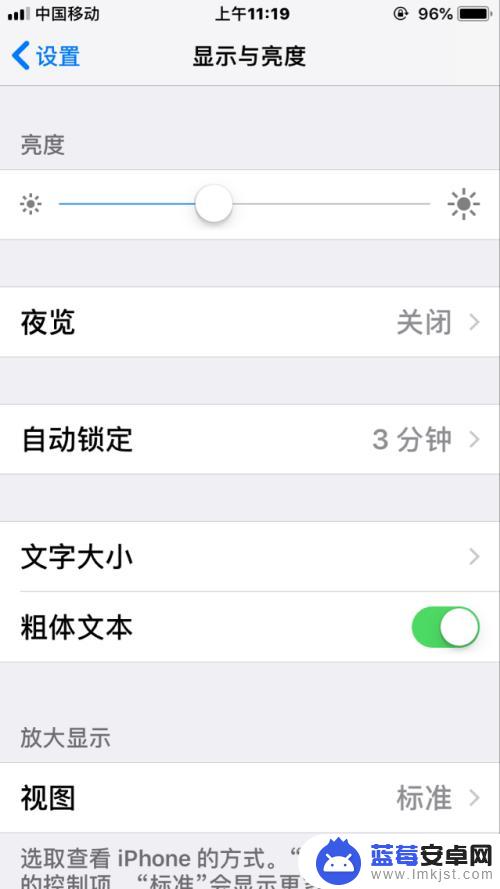
5.点击自动锁定选项后——发现待机时间调整的选项和原来选定的待机时间选项(打钩的那个)
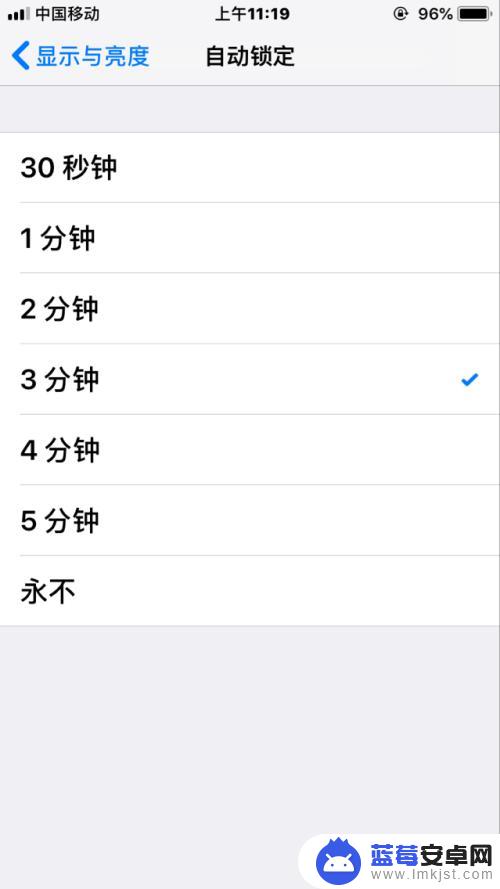
6.在自动锁定的待机时间选项——选择你需要的待机时间——点击就完成了调整待机时间,说是不是很简单呢?如果有用记得点赞哦。
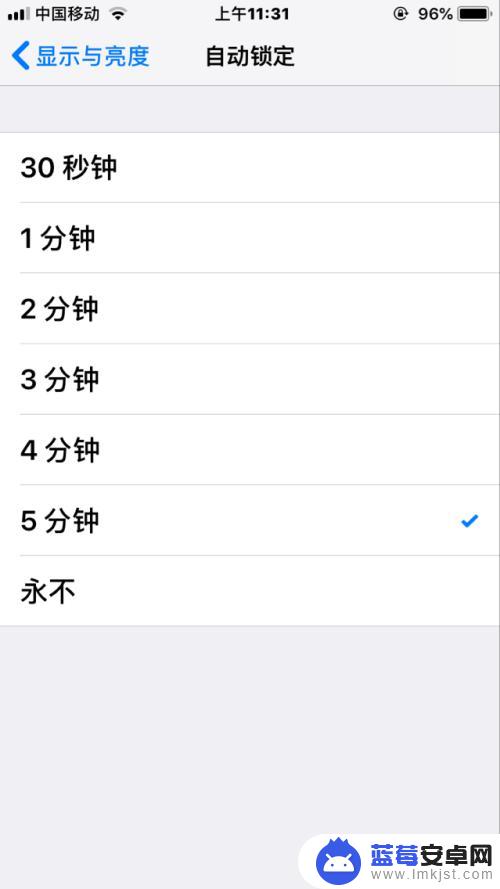
以上就是手机待机时间的调整方法的全部内容,如果还有不清楚的用户,可以根据小编的方法来操作,希望能够帮助大家。












